PS变形工具及样式制作梦幻的抽象图形教程
时间:2012-05-06 20:24来源: 作者: 点击:
次
抽象图形比较追求艺术感,用到的图形最好要特别一点,可以用变形工具等随意变形处理,做成各种带有艺术感的图形,然后再组合及渲染颜色得到想要的效果。
最终效果
1
抽象图形比较追求艺术感,用到的图形最好要特别一点,可以用变形工具等随意变形处理,做成各种带有艺术感的图形,然后再组合及渲染颜色得到想要的效果。
最终效果
| 1、新建一个文件,设置大小900*790像素,背景为黑色。新建一个层,使用“椭圆工具”。 |
| 3、绘制如下形状,设置为白色,当然你也可以设置其它颜色。 |
| 4、打开“混合选项”这里来设置一些阴影,选择“内阴影”,设置如下。 |
| 5、按“CTRL+T”调出自由变换,点击鼠标右键,选择“变形”。 |
| 7、这里可以发挥你的创造性,当然你也可以向下图这样设置。 |
| 9、绘制这样的圆,在选择白色“画笔工具”调整不同流量和不透明度,达到下面的效果。 |
| 11、这时你应该有这样的图像,当然你没有那就多尝试几次,做出下图效果。 |
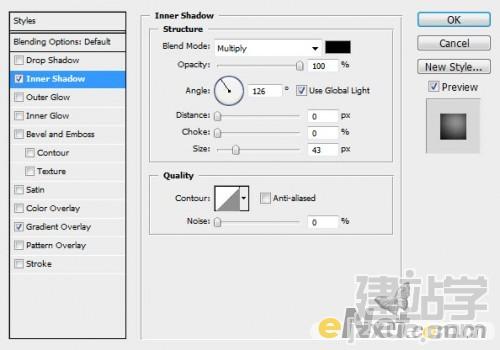
<内阴影> |
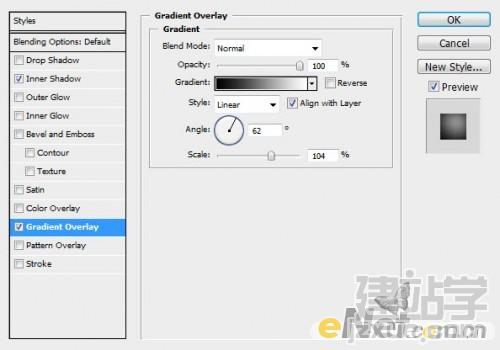
<渐变叠加> |
| 14、现在在给球上添加黑洞。创建一个性层,用“椭圆选框工具”绘制圆,并填充黑色。 |

<内发光> |
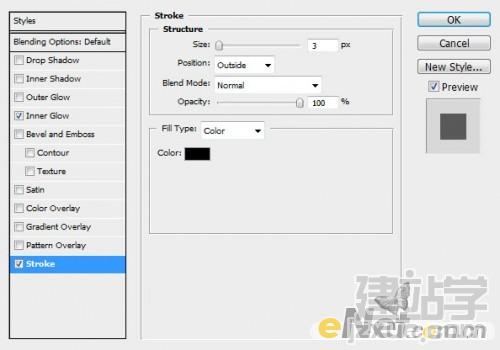
<描边> |
| 16、将制作好的洞复制一次,并放在另一边做出另一个洞来。 |
| 17、创建一个新层,用软白色笔刷,在球上绘制高光,将图层混合模式设置为“叠加”。 |
| 18、将整个球复制下来,调整不同尺寸,并按下图摆放。 |
| 20、利用软白色笔刷绘制一些光点,适当调整不透明度和图层混合模式。 |
| 最后用“色彩平衡”来设置你喜欢的颜色,调整好颜色后要记得调整不透明度,完成最终效果。 |
(责任编辑:admin) |
织梦二维码生成器
------分隔线----------------------------